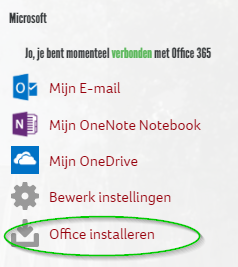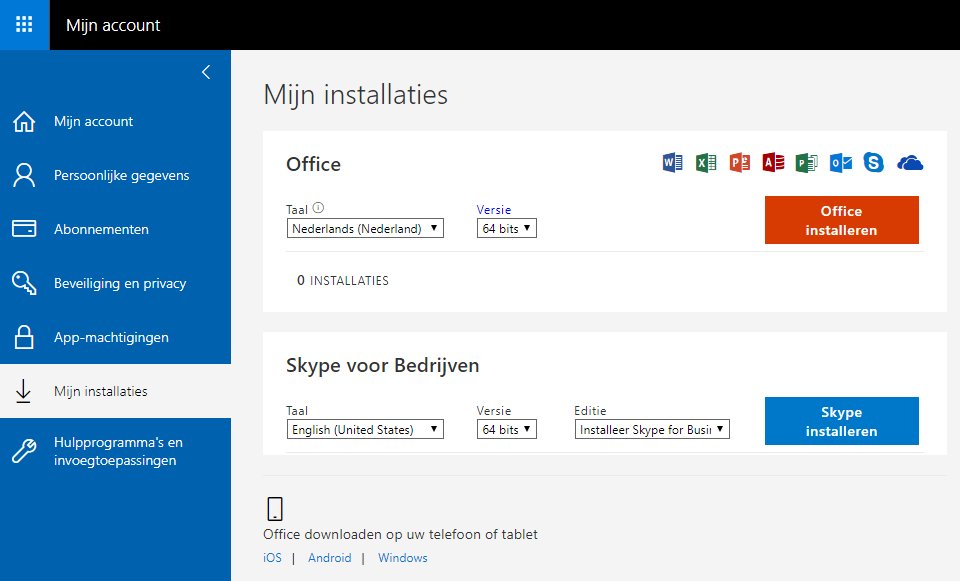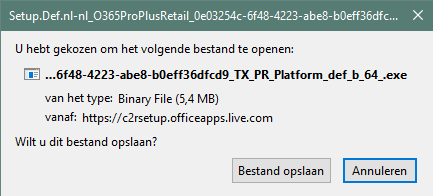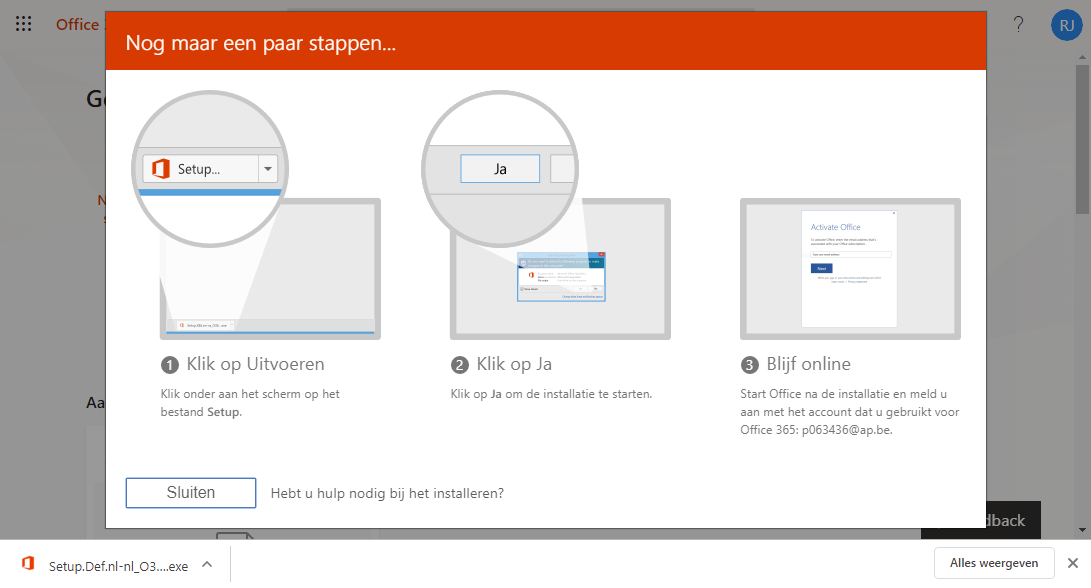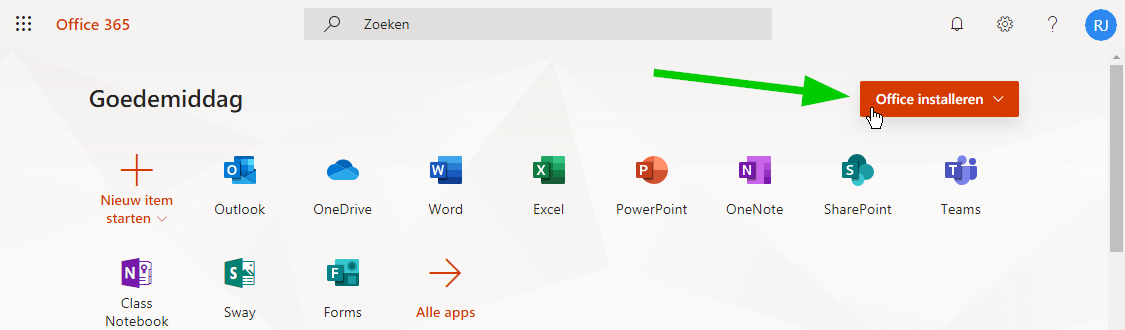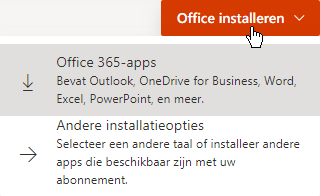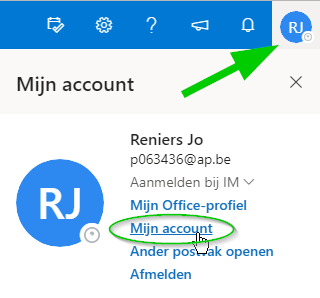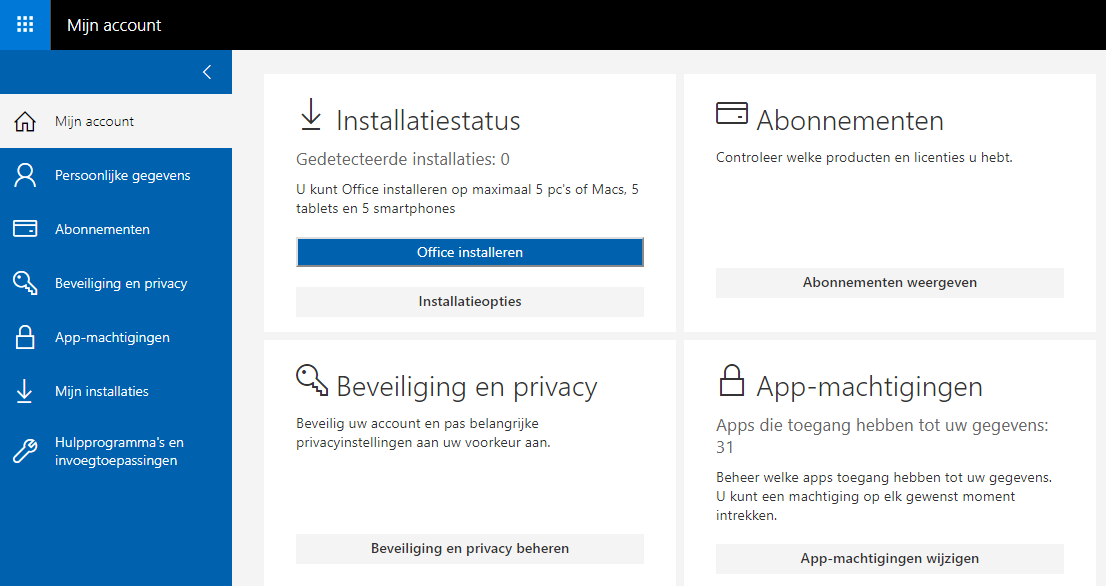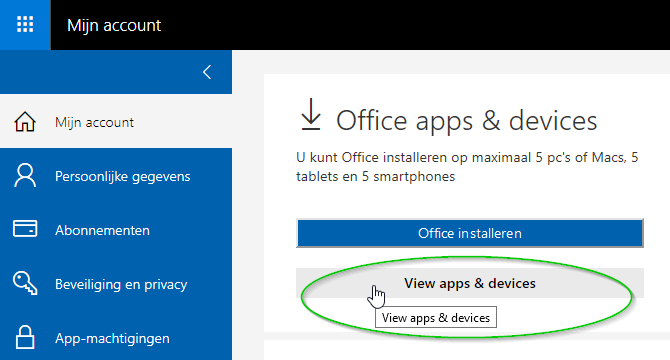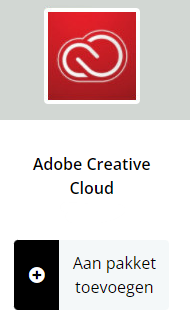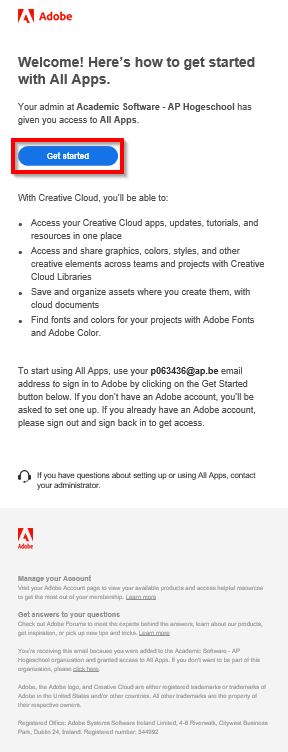Software aankopen studenten: verschil tussen versies
(→Adobe Creative Cloud: prijs uit screenshot ACC_1057.png gehaald) |
|||
| (11 tussenliggende versies door 2 gebruikers niet weergegeven) | |||
| Regel 20: | Regel 20: | ||
Je kan op verschillende manieren te werk gaan om Office 365 te installeren... | Je kan op verschillende manieren te werk gaan om Office 365 te installeren... | ||
=== Via Digitap === | |||
surf naar [https://digitap.ap.be digitap learning van AP]. Eenmaal aangemeld, vind je rechts op de pagina de link om ''Office te installeren'': | surf naar [https://digitap.ap.be digitap learning van AP]. Eenmaal aangemeld, vind je rechts op de pagina de link om ''Office te installeren'': | ||
| Regel 38: | Regel 38: | ||
Je merkte waarschijnlijk op dat je langs deze weg ook ''Skype'' kan installeren. | Je merkte waarschijnlijk op dat je langs deze weg ook ''Skype'' kan installeren. | ||
=== Via de portaalsite van Microsoft Office === | |||
surf naar [https://www.office.com www.office.com], en meld je aan met je AP-account als dat nog niet gebeurd zou zijn. | surf naar [https://www.office.com www.office.com], en meld je aan met je AP-account als dat nog niet gebeurd zou zijn. | ||
| Regel 56: | Regel 56: | ||
[[Bestand:Office365_installeren_050.png|border]] | [[Bestand:Office365_installeren_050.png|border]] | ||
=== Via je webmail van AP === | |||
open je [https://webmail.ap.be webmail van AP]. Eenmaal aangemeld, klik je rechtsboven op je profielicoon, en kies je dan voor ''Mijn account'': | open je [https://webmail.ap.be webmail van AP]. Eenmaal aangemeld, klik je rechtsboven op je profielicoon, en kies je dan voor ''Mijn account'': | ||
| Regel 84: | Regel 84: | ||
Gebruik deze [http://ictpedia.ap.be/index.php/Alinea#Aanmaken_van_Alinea-account link] voor het aanmaken van je gratis account. | Gebruik deze [http://ictpedia.ap.be/index.php/Alinea#Aanmaken_van_Alinea-account link] voor het aanmaken van je gratis account. | ||
== Adobe Creative Cloud == | |||
[[Bestand:ACC_0100.png|100px|right|link=|Adobe Creative Cloud]] | |||
Sinds begin 2022 is de licentiepolitiek voor het verkrijgen van een thuislicentie enigszins veranderd. Je kan nu ook je ''s-nummer@ap.be'' als e-mailadres gebruiken om de software te activeren. | |||
Alle studenten kunnen de nieuwste versie van de Adobe software suite aanschaffen voor installatie op hun '''persoonlijke''' computer. | |||
De prijs hiervoor (€89,95 per jaar) is zeer aantrekkelijk en veel lager dan voorheen dankzij de raamovereenkomst die de hogeschool heeft afgesloten via de VLHORA. | |||
Zowel betaling als service na verkoop verlopen rechtstreeks tussen de student en de firma Signpost. De hogeschool komt hierin niet tussen, noch in het aankoopproces, noch voor ondersteuning bij de installatie of het gebruik van deze software. | |||
Contactgegevens voor SignPost vind je op https://ap.academicshop.eu/contact. | |||
Surf naar [https://www.academicsoftware.eu Academic Shop]. | |||
Meld aan met je AP-account (in de vorm van ''s123456@ap.be'') en bijhorend wachtwoord. Accepteer de reglementering betreffende de ''Privacy'' en de ''Voorwaarden''. | |||
[[Bestand:ACC_1015.png|500px|link=|border]] | |||
[[Bestand:ACC_1020.png|500px|link=|border]] | |||
Kies je software, in dit geval ''Adobe Creative Cloud'', en vervolledig het aankoopproces: | |||
[[Bestand:ACC 1057 2.png|rand]] | |||
'''Nadat het aankoopproces werd doorlopen''', wordt op de volgende webpagina bondig uitgelegd wat de software inhoudt, en lees je instructies over de [https://support.academicsoftware.eu/hc/nl/articles/360004874717 procedure]. Merk onderaan op dat je langs deze weg ook je Creative Cloud-licentie kan verlengen. | |||
[[Bestand:ACC_1065.png|500px|link=|border]] | |||
Vraag je ''Adobe Creative Cloud'' aan via de knop ''Aanvragen'': | |||
[[Bestand:ACC_1070.png|link=|border]] | |||
Nadien ontvang je 2 e-mails, eentje van Academic Software, en eentje van Adobe: | |||
* Academic Software; hiermee word je ingelicht over de creatie van je Adobe Creative Cloud-account: | |||
[[Bestand:ACC_1105.png|500px|link=|border]] | |||
[[Bestand:ACC_1115.png|500px|link=|border]] | |||
* Adobe, hierin is een link ''Get Started'' voorzien voor download en installatie van de software: | |||
[[Bestand:ACC_1125.png|border]] | |||
In het geval van een nieuwe account, word je gevraagd om nog enkele bijkomende gegevens in te vullen; in het geval van een reeds gekende account kan je meteen - en bij voorkeur - kiezen voor de knop ''Persoonlijke account''. | |||
<!-- | |||
== Adobe Creative Cloud == | == Adobe Creative Cloud == | ||
| Regel 109: | Regel 153: | ||
[[Bestand:Software-Aankopen-Personeel-05.png|border]] | [[Bestand:Software-Aankopen-Personeel-05.png|border]] | ||
--> | |||
Huidige versie van 2 feb 2024 om 15:00
Antivirus
Je kan kiezen uit verschillende antiviruspakketten van McAfee die aangeboden worden via onze raamcontractleverancier Secutec. Afhankelijk van je keuze betaal je 5 tot 25 euro, die bedragen zijn een korting van 30 tot 85% op de prijs in de winkel. Zowel betaling als service na verkoop verlopen rechtstreeks tussen het personeelslid of de student en de firma Secutec. De hogeschool komt hierin niet tussen, noch in het aankoopproces, noch voor ondersteuning bij de installatie of het gebruik van deze software.
Je kan het product kopen via http://antivirus.ap.be. Je komt dan op de webshop terecht waar je het verdere aankoopproces kan starten.
Voor een korting van 10 % op “McAfee LiveSafe”, “McAfee Total Protection 5 devices” en “McAfee Total Protection 10 devices” kan je gebruikmaken van de kortingscode: AV4AP10
Microsoft Office (gratis)
Als student van AP ben je gerechtigd om Microsoft Office 365 op een aantal (*) persoonlijke toestellen te installeren, en dat zolang je studeert op de hogeschool.
(*) maximaal 5 pc's of Macs, 5 tablets en 5 smartphones
Op de computers op de verschillende campussen en via e-campus heb je ook steeds toegang tot deze Microsoft programma's.
Op andere besturingssystemen zoals Linux en Chrome OS kan je enkel gebruik maken van Office Online (ook wel eens benoemd als Office Web Apps). Office Online is een online kantoorpakket aangeboden door Microsoft, waarmee gebruikers bestanden kunnen maken en bewerken met behulp van lichtgewicht Microsoft Office web-apps: Word, Excel, PowerPoint en OneNote. Je moet je data dan wel opslaan op OneDrive van Microsoft. De ICT-dienst kan hier helaas weinig tot geen ondersteuning bieden.
Je kan op verschillende manieren te werk gaan om Office 365 te installeren...
Via Digitap
surf naar digitap learning van AP. Eenmaal aangemeld, vind je rechts op de pagina de link om Office te installeren:
Op de daarop volgende pagina klik je op de knop Office installeren:
De installatie is bijna afgerond. Afhankelijk van je webbrowser wordt op een bepaalde manier een installatiebestand (.exe) aangeboden zodat daarna de installatie kan starten:
Je merkte waarschijnlijk op dat je langs deze weg ook Skype kan installeren.
Via de portaalsite van Microsoft Office
surf naar www.office.com, en meld je aan met je AP-account als dat nog niet gebeurd zou zijn.
Klik verder door op de knop Office installeren:
De knop Office 365-apps is de knop bij voorkeur, want je krijgt de belangrijkste onderdelen van de software bundel; via de knop Andere installatieopties kan je echter specifieker zijn:
De installatie is bijna afgerond. Afhankelijk van je webbrowser wordt op een bepaalde manier een installatiebestand (.exe) aangeboden zodat daarna de installatie kan starten:
Via je webmail van AP
open je webmail van AP. Eenmaal aangemeld, klik je rechtsboven op je profielicoon, en kies je dan voor Mijn account:
Klik daarna op de grote blauwe knop Office installeren:
De installatie is bijna afgerond. Afhankelijk van je webbrowser wordt op een bepaalde manier een installatiebestand (.exe) aangeboden zodat daarna de installatie kan starten:
Ter zijde: via de pagina's betreffende jouw Microsoft account (verbonden met je AP-account), kan je apparaten verwijderen en toevoegen:
Alinea (gratis weblicentie)
Naast de voorleessoftware Sprint, stelt AP Hogeschool nu ook Alinea gratis ter beschikking aan al haar studenten. Maar Alinea doet meer dan voorlezen alleen. Je krijgt tevens ondersteuning bij lezen, begrijpen, schrijven en studeren. Bovendien bevat Alinea ook extra ondersteunende functies zoals woordenboeken, notitiemogelijkheden, beeldwoordenboeken, samenvattingen. Dit alles zowel in het Nederlands als in het Frans, Engels en Duits.
Gebruik deze link voor het aanmaken van je gratis account.
Adobe Creative Cloud

Sinds begin 2022 is de licentiepolitiek voor het verkrijgen van een thuislicentie enigszins veranderd. Je kan nu ook je s-nummer@ap.be als e-mailadres gebruiken om de software te activeren.
Alle studenten kunnen de nieuwste versie van de Adobe software suite aanschaffen voor installatie op hun persoonlijke computer. De prijs hiervoor (€89,95 per jaar) is zeer aantrekkelijk en veel lager dan voorheen dankzij de raamovereenkomst die de hogeschool heeft afgesloten via de VLHORA. Zowel betaling als service na verkoop verlopen rechtstreeks tussen de student en de firma Signpost. De hogeschool komt hierin niet tussen, noch in het aankoopproces, noch voor ondersteuning bij de installatie of het gebruik van deze software. Contactgegevens voor SignPost vind je op https://ap.academicshop.eu/contact.
Surf naar Academic Shop.
Meld aan met je AP-account (in de vorm van s123456@ap.be) en bijhorend wachtwoord. Accepteer de reglementering betreffende de Privacy en de Voorwaarden.
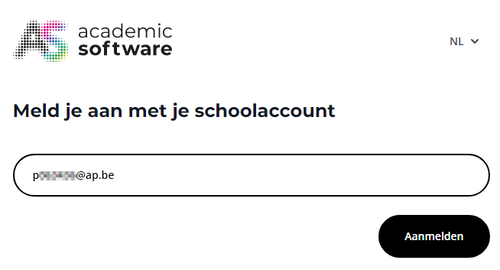
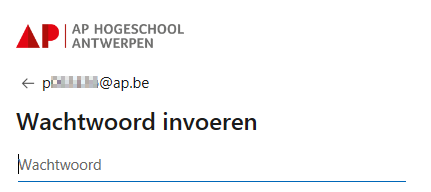
Kies je software, in dit geval Adobe Creative Cloud, en vervolledig het aankoopproces:
Nadat het aankoopproces werd doorlopen, wordt op de volgende webpagina bondig uitgelegd wat de software inhoudt, en lees je instructies over de procedure. Merk onderaan op dat je langs deze weg ook je Creative Cloud-licentie kan verlengen.
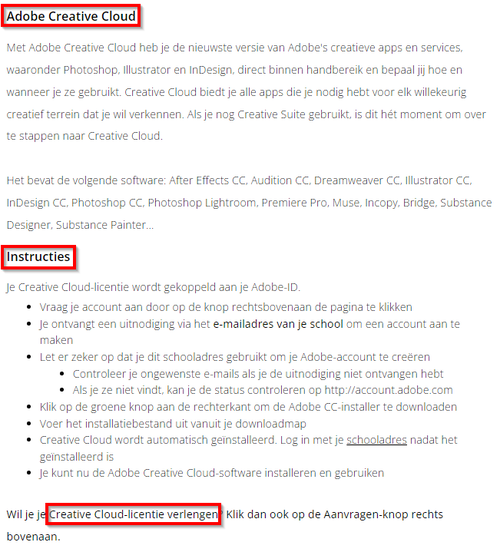
Vraag je Adobe Creative Cloud aan via de knop Aanvragen:
![]()
Nadien ontvang je 2 e-mails, eentje van Academic Software, en eentje van Adobe:
- Academic Software; hiermee word je ingelicht over de creatie van je Adobe Creative Cloud-account:

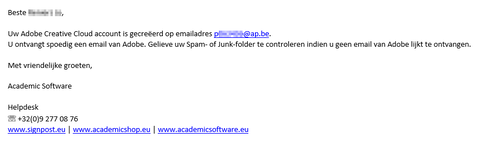
- Adobe, hierin is een link Get Started voorzien voor download en installatie van de software:
In het geval van een nieuwe account, word je gevraagd om nog enkele bijkomende gegevens in te vullen; in het geval van een reeds gekende account kan je meteen - en bij voorkeur - kiezen voor de knop Persoonlijke account.